大家是不是不知道excel单变量求解如何用?不妨就来看看iefans网小编带来的excel单变量求解使用教程,对您有帮助的话,请大家关注一下。 方法/步骤分享: 一、首先点击打开excel表格。
大家是不是不知道excel单变量求解如何用?不妨就来看看iefans网小编带来的excel单变量求解使用教程,对您有帮助的话,请大家关注一下。
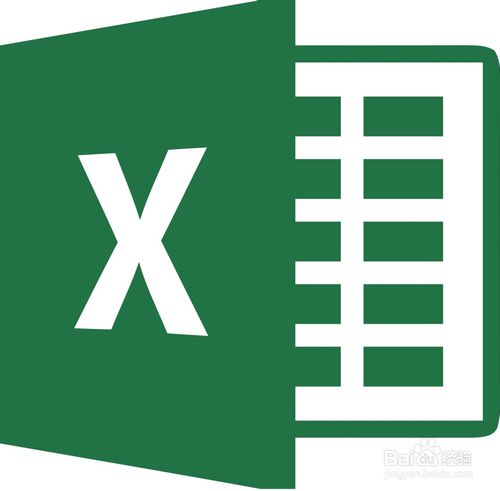
方法/步骤分享:
一、首先点击打开excel表格。

二、打开软件后,进入到表格窗口。
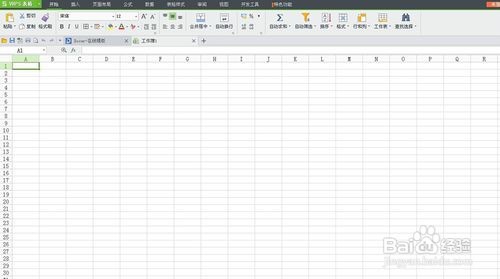
三、假设在其他条件不变的情况下,当销量为多少时,利润等于零
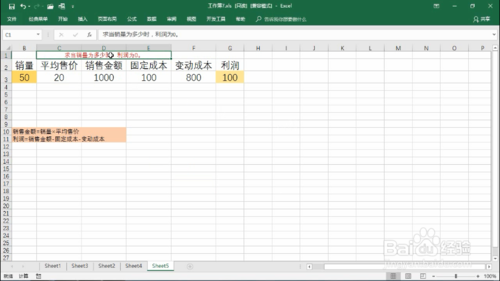
四、首先我们在销售金额下的单元格,输入公式=B3*C3
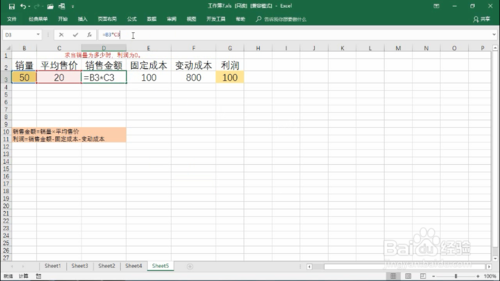
五、在利润下的单元格中,输入公式=D3-E3-F3
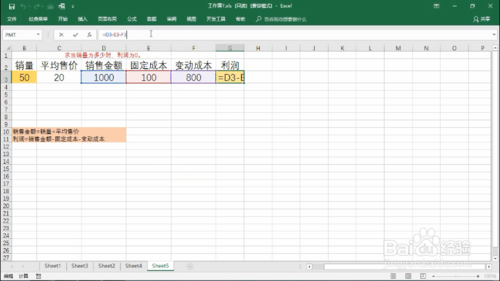
六、然后点击菜单栏中的数据
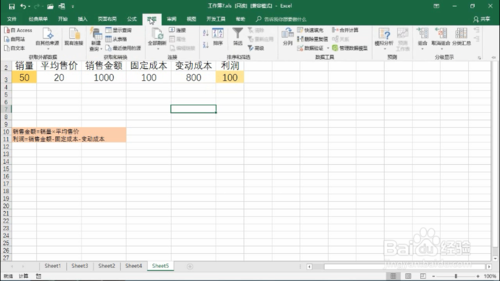
七、打开模拟分析中的单变量求解,可以看到三个参数
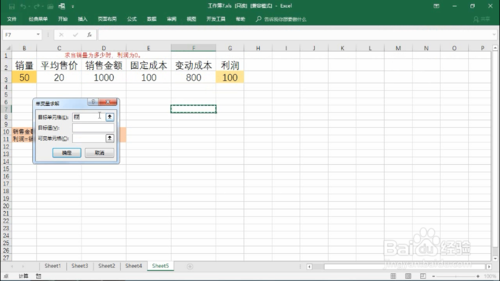
八、目标单元格是最终填写结果的单元格,目标值是的需要得出的值,可变单元格是需要求的变量的单元格
九、正确输入目标单元格 目标值和可变单元格后,点击确定
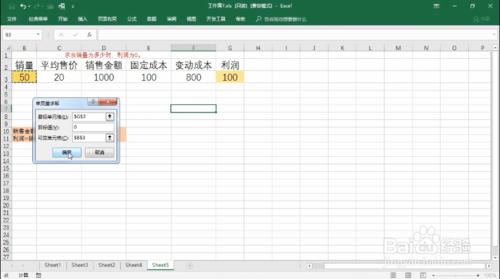
十、就得出利润为零的销量啦。

1
一、以上便是关于excel单变量求解怎么用的解决方法,希望小编的分享能够帮助到大家!
注意事项
使用过程中务必注意保护好自己的个人隐私。原创经验,创作不易,请勿抄袭!希望其他作者遵守底线,不要抄袭。如果大家还有什么不明白的地方,可以追加问我哦!
excel相关攻略推荐:
excel如何打出0开头的数字?
excel怎么打印图片 打印图片具体步骤介绍
excel名次顺序怎么排列?excel排名次顺序方法一览
以上就是excel单变量求解使用教程分享的全部内容了,IE浏览器中文网站为您提供最好用的浏览器教程,为您带来最新的软件资讯!
